13 lucruri pe care nu le știai că le poți face cu un termostat Nest
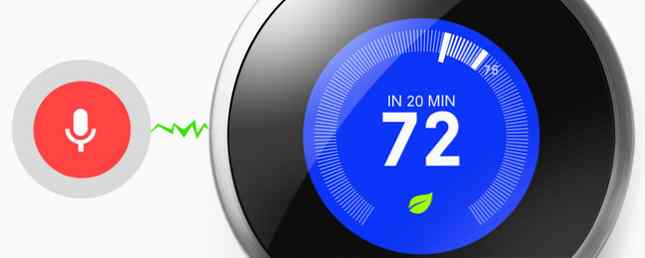
Când decideți în cele din urmă să instalați un termostat Nest Cum să instalați și să utilizați termostatul Nest pentru a automatiza economiile de energie Cum să instalați și să utilizați termostatul Nest pentru a automatiza economiile de energie Dacă ați gândit vreodată să începeți cu automatizarea casei, cumpărarea unui termostat Nest este modalitatea perfectă de a începe. În doar o săptămână de utilizare, am redus consumul de energie la jumătate. Citiți mai multe în casa dvs., s-ar putea să aveți impresia că este doar o modalitate de a salva facturile la energie. Ceea ce îți dai seama că în câteva săptămâni deține unul este că există multe alte lucruri pe care le poți folosi dispozitivul inteligent.
Termostatul Nest devine rapid inima multor case inteligente Ce este o casa inteligenta? Ce este o locuință inteligentă? Am lansat recent o categorie Smart Home la MakeUseOf, dar ce este o casă inteligentă? Citiți mai multe, mai ales pentru că este unul dintre cele mai populare dispozitive inteligente de pe piață, dar și pentru că există atât de mulți producători și dezvoltatori de aplicații care își integrează serviciile și produsele cu Nest.
Citiți mai departe - s-ar putea să vă surprindeți cât de multe mici trucuri puteți realiza cu noul termostat Nest!
Comenzi vocale cu Google Now
Viitorul a sosit.
La fel ca și pe Star Trek Wolfram Alpha - Un pas mai aproape de computerul lui Star Trek Wolfram Alpha - Un pas mai aproape de computerul Star Trek Citește mai mult unde fiecare comandă a navei a continuat cu cuvântul “Calculator” - puteți utiliza funcțiile Google Now 6 Caracteristicile Google Now care vor schimba modul în care căutați 6 funcții Google Now care vor schimba modul de căutare Puteți utiliza deja Google Now pe dispozitivul dvs. Android, dar obțineți tot ce puteți face din acesta? Știind despre aceste caracteristici mici poate face o mare diferență. Citiți mai multe pentru a vă controla Nestul, precedând comanda cu cuvintele, “OK Google”.

Acest lucru este ușor de realizat. Iată cerințele:
- Aveți nevoie de un cont Google
- Descărcați Google Now pentru iPhone sau Android
- Sau descărcați Google Chrome
Mergeți la început, vizitați pagina Works With Nest și sub Controlează-ți Nestul cu vocea ta, clic Da, sunt In. Va trebui să oferiți permisiunea Google de a vă controla termostatul Nest.

După ce ați terminat, veți vedea un verde “Activat” cu un marcaj de selectare. Aceasta înseamnă că sunteți gata să începeți să controlați Nest-ul cu vocea voastră!

Dacă utilizați Google Chrome, atingeți microfonul în câmpul Căutare Google (sau spuneți “OK Google OK, Google: 20 Lucruri utile pe care le poți spune telefonului tău Android OK, Google: 20 lucruri utile pe care le poți spune la telefonul tău Android Asistentul Google vă poate ajuta să obțineți multe lucruri pe telefon. Iată o grămadă de comenzi Google de bază, dar utile pentru a încerca. Citeste mai mult ” în microfonul dvs.) și apoi spuneți “setați temperatura la 65” sau orice temp doriți. Google va afișa un panou de control cu dispozitivul și locația dvs. Nest și cu temperatura pe care doriți să o setați.

Faceți clic pe semnul verde de selectare pentru a iniția modificarea. Veți vedea o imagine a cuibului cu temperatura țintă, ca confirmare că schimbarea a avut loc.

Puteți utiliza formularea diferită pentru a emite comanda dvs. de schimbare a temperaturii - vedeți-le pe pagina de comandă vocală Works With Nest.
Acest lucru este minunat convenabil. Imaginați-vă că ați plecat acasă într-o excursie și că sunteți la un hotel. Ai alergat jos pentru a lua o gustare în hol, lăsându-ți telefonul în camera ta. Vă amintiți că ați uitat să schimbați temperatura când ați plecat acasă. Accesați cel mai apropiat computer, deschideți browserul Chrome, conectați-vă la contul dvs. Google și apoi lansați comanda vocală. Terminat.
Desigur, dacă aveți telefonul mobil cu dvs., este mult mai ușor. Deschideți Google Now Google Now vă dă seama de locurile în care ați parcat, pentru a obține carduri offline și mai multe Google acum știu unde ați parcat, pentru cărți offline și pentru mai multe Aplicația de căutare Google Android a fost actualizată și în interiorul acesteia sunt câteva corecții minunate pentru Google Acum, asta adaugă un pic de utilitate asistentului personal al Google. Citiți mai mult și trimiteți aceeași comandă vocală. Google are grijă de restul.

Nu mă pot gândi la o modalitate mai convenabilă de a controla termostatul Nest decât acest lucru, fără a deschide aplicația Nest pe telefonul dvs. și pentru a schimba literalmente temperatura. Dar chiar și asta ar dura mai mult decât o comandă vocală!
Nostul tău te poate suna cu Ooma
Serviciul WiMAX, serviciul de telefonie prin Internet Ooma a fost în jur de ani de zile, dar compania și-a integrat în mod inteligent serviciul cu Nest.
Ce scop ar putea fi să integrezi serviciul tău de telefon cu Nest? Pur și simplu, termostatul Nest are o caracteristică inteligentă Auto-Away care învață de fapt modelele la domiciliu. Ori de câte ori Cuibul dvs. vă știe din casă, acesta va ajusta temperatura locuinței pentru a economisi energie. Sfaturi pentru economisirea energiei Sfaturi pentru cumpărarea și utilizarea electronicii Conservarea energiei Sfaturi pentru cumpărarea și utilizarea electronicii Electronica reprezintă o parte semnificativă a costurilor dvs. de energie pentru uz casnic. Computerele, imprimantele și routerele WiFi reprezintă doar 25% din factura dvs. de energie electrică. În timp ce produsele electronice devin din ce în ce mai eficiente, utilizarea crescută a acestora se face cu ... Citește mai mult .
Ooma se rotește în Nest pentru a vă oferi următoarele caracteristici:
- Folosind Nest's “Departe” pentru a permite automat redirecționarea apelurilor ori de câte ori nu sunteți acasă.
- Ooma vă poate suna dacă oamenii nu ajung acasă când vă așteptați.
- Primiți un apel dacă se declanșează alarma de fum Nest sau bateria este scăzută.
Activarea acestui lucru este foarte ușoară din contul dvs. Ooma. Doar faceți clic pe Preferințe.

În meniul din stânga, veți vedea Nest Alerts.

Această pagină este locul unde puteți face clic pe butonul pentru conectați-vă contul Nest cu contul tău Ooma.

Pentru a activa funcția “Auto-Away” caracteristică pentru redirecționarea apelurilor, faceți clic pe Urmați-mă activat și alegeți starea pe care doriți să o utilizați (manuală sau automată).

Dacă aveți un monitor Nest Protect 6 Smart Monitoare de calitate a aerului interior ar trebui să cumpărați pentru casa dvs. 6 Monitoarele inteligente de calitate a aerului interior ar trebui să cumpărați pentru casa dvs. Calitatea aerului pe care îl respiram este foarte important pentru sănătatea și calitatea vieții noastre, șase monitoare inteligente de calitate a aerului vă ajută să vă asigurați că aerul din casă este cât se poate de sigur. Citiți mai multe, puteți activa funcțiile de alarmă pentru fum și CO pe această pagină. De asemenea, configurați “Verificarea monitorizării” pentru a vă avertiza Ooma dacă nimeni nu este acasă în timpul unei zile când vă așteptați pe cineva să fie acolo.

După cum puteți vedea, integrarea dintre Ooma și Nest are sens. Caracteristicile acestei integrații adaugă confort și automatizare casei tale inteligente în creștere.
Control Nest din Windows
Dacă aveți un dispozitiv mobil Windows sau un computer Windows cu Windows 8.1 sau Windows 10, îl puteți controla direct de pe desktop cu o aplicație numită Manager de Nest.

Aplicația pentru desktop arată identic cu site-ul Web și cu aplicația mobilă, cu dispozitivele dvs. Nest afișate în panoul central și setările și starea de-a lungul dreptului.

De pe desktop-ul Windows puteți seta și programul de temperatură Nest pentru a optimiza economiile de energie sau pentru a revedea istoricul consumului de energie.

Integrarea IFTTT cu Nest
Una dintre cele mai bune modalități de a îmbunătăți experiența dvs. Nest este prin integrarea IFTTT Ghidul IFTTT Ultimate: Utilizați cel mai puternic instrument web ca un pro Ultimate Ghid IFTTT: Utilizați cel mai puternic instrument Web ca un profesionist dacă acesta, IFTTT este un serviciu gratuit bazat pe web pentru ca aplicațiile și dispozitivele dvs. să funcționeze împreună. Nu sunteți sigur cum să vă construiți aplicația? Urmați împreună cu acest ghid. Citeste mai mult . Una dintre integrațiile pe care le-am menționat în articolul de instalare Nest utilizează Declanșator de vreme în IFTTT pentru a seta temperatura pe termostat.
În acest exemplu, am setat-o pentru a transforma modul de termostat până la 50 de grade F dacă temperatura exterioară crește peste 65 de grade.

O altă integrare utilă este declanșator de e-mail, pe care le puteți utiliza pentru a trimite IFTTT un e-mail pentru a seta temperatura Nest.
Tot ce trebuie să faceți este să configurați declanșatorul de e-mail cu o etichetă hash pentru a identifica comanda pentru setarea temperaturii.

Apoi puteți configura Nest acțiune pentru a utiliza corpul e-mailului ca temperatură de referință.

Acum, tot ce trebuie să faceți este să trimiteți IFTTT un e-mail cu hashtag-ul declanșatorului în subiect și temperatura pe care doriți să o setați pe Nest în corpul e-mailului.
Sau ai putea să înființezi un declanșator pe Facebook, astfel încât oricând doriți să vă setați Nest la temperatura camerei sau la o temperatură de economisire a energiei, puteți posta o actualizare a stării utilizând o anumită hashtag.
De exemplu, puteți crea un hashtag Facebook “#warmupnest” care va seta termostatul Nest la 70 de grade oricând veți posta o actualizare a stării cu acel hashtag în el.

Doar folosiți acțiunea Nest și dați-i valoarea de referință a temperaturii pentru acea hashtag.

Dacă vă întotdeauna cântăriți în dimineața pe scalele dvs. Aria Fitbit Aria Wi-Fi Smart Scale Review și Giveaway Fitbit Aria Wi-Fi Smart Scale Review și Giveaway Fie că obiectivul dvs. este de a menține o greutate sănătoasă sau de a pierde aceste kilograme în plus, modificările în greutate reprezintă o parte esențială a procesului. Orice obstacol în a face acest lucru se va opri în cele din urmă ... Citește mai mult sau log timpul tău de somn cu Fitbit Fitbit Surge Review și Giveaway Fitbit Surge Review și Giveaway Există un singur punct de referință pentru eficacitatea unui suport portabil: ajuta la optimizarea antrenamentului? FitBit Surge susține că poate face asta. Citiți mai mult t, de ce nu creați un Fitbit trigger în IFTTT pentru cele două acțiuni?

Sau, dacă doriți să vă asigurați că Nest ține casa la o temperatură mai scăzută și mai economică, ori de câte ori sunteți la serviciu și nu acasă? Creeaza o Patru cadre astfel încât de fiecare dată când vă faceți check-in la locul de muncă, acțiunea dvs. Nest reduce temperatura termostatului la valoarea de economisire a energiei.

IFTTT transformă cu adevărat termostatul Nest într-un dispozitiv pe care îl puteți accesa și controla de oriunde, în orice moment și în orice fel doriți.
Dar cum să controlezi alte lucruri cu Nestul tău? Ei bine, cu IFTTT, este posibil și asta.
Spune-i autostrazii acasă de acasă
Frumusețea de a avea un produs Nest în casa dvs. este că aveți un dispozitiv care întotdeauna știe când sunteți acasă și când sunteți plecați. Acest lucru poate fi foarte util atunci când doriți să declanșați automatizări utile.
De exemplu, puteți utiliza declanșatorul IFTTT Nest din “Acasă” starea pentru a comuta Modul Android la modul silențios / vibrat ori de câte ori ajungeți acasă, astfel încât să aveți timp de familie neîntrerupt, de calitate.

Sau cum să-l folosești pentru a declanșa o actualizarea automată a Facebook permițând tuturor să știe că sunteți acasă! În momentul în care stați de fapt la computer și vă conectați la Facebook, veți avea o grămadă de răspunsuri de la prietenii dvs..

Ai putea chiar să o folosești înregistrarea datelor din jurnal în contul dvs. Google Drive, în cazul în care doriți să urmăriți exact momentul în care ați ajuns acasă de la serviciu sau de la călătorie. Acest lucru poate fi util în special dacă sunteți plătit pentru călătorii și trebuie să cunoașteți momentele în care părăsiți și sosiți.

De fapt, puteți avea jurnalul Nest și IFTTT atât atunci când sunteți plecat, cât și când sunteți acasă în fiecare zi. Cel mai bun mod de a face acest lucru ar fi utilizarea Nestului “Departe” declanșați să înregistrați aceste date ca un rând nou într-o foaie de calcul.

Dacă lucrați într-un birou de acasă și echipa dvs. de la distanță comunică cu privire la Slack (la fel ca mulți), puteți chiar utiliza acțiunea Slack în IFTTT și aveți Nest automat postați o actualizare Slack într-un anumit canal, permițând tuturor să știe că sunteți în jur dacă au nevoie de ceva.

Acestea sunt doar câteva idei scoase din IFTTT, dar sunt multe altele. Integrările Nest pe care le veți găsi sunt într-adevăr limitate doar de propria voastră imaginație.
Dezvoltați-vă propriile aplicații web sau mobile
Dacă toate aceste integrații nu sunt suficient de flexibile pentru dvs. și dacă știți cum să utilizați bibliotecile JSON și Firebase în aplicații web sau mobile, puteți codifica de fapt propriile aplicații folosind API-ul Nest.
Nest oferă documentație completă și referință API pentru a învăța cum să faceți acest lucru.
Există, de asemenea, o zonă Nest Labs la GitHub unde veți găsi un cod de autentificare, precum și mostre de aplicații pe care le puteți revizui.
Deci, data viitoare când cineva vă spune că termostatul Nest este doar un termostat, asigurați-vă că îi spuneți cât de mult mai este. Cu toate integrările de mai sus și toate noile produse care vin pe piață și care sunt compatibile cu acesta, acesta poate deveni cu adevărat inima oricărei case inteligente.
Sunteți proprietarul unui termostat Nest? Care este experiența dvs. cu ea? Aveți alte idei creative de automatizare a acasă folosind Nest?
Explorați mai multe despre: Nest, Smart Sensor.


